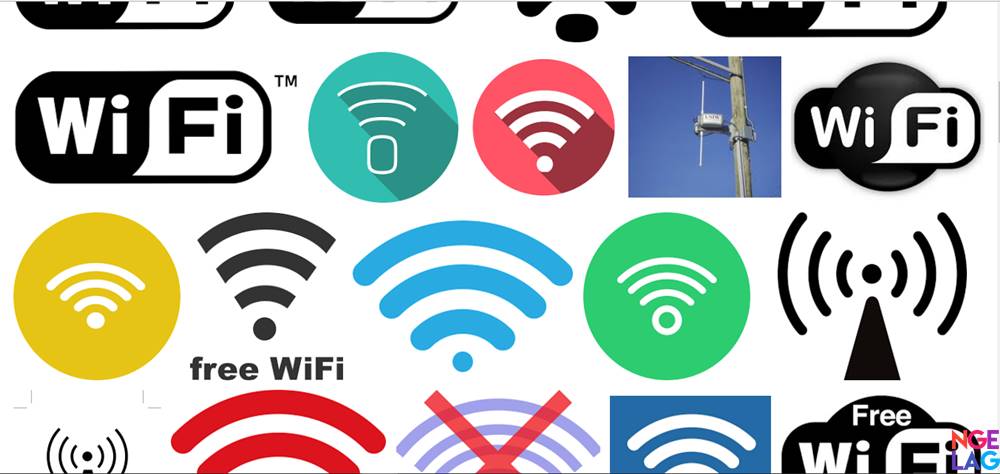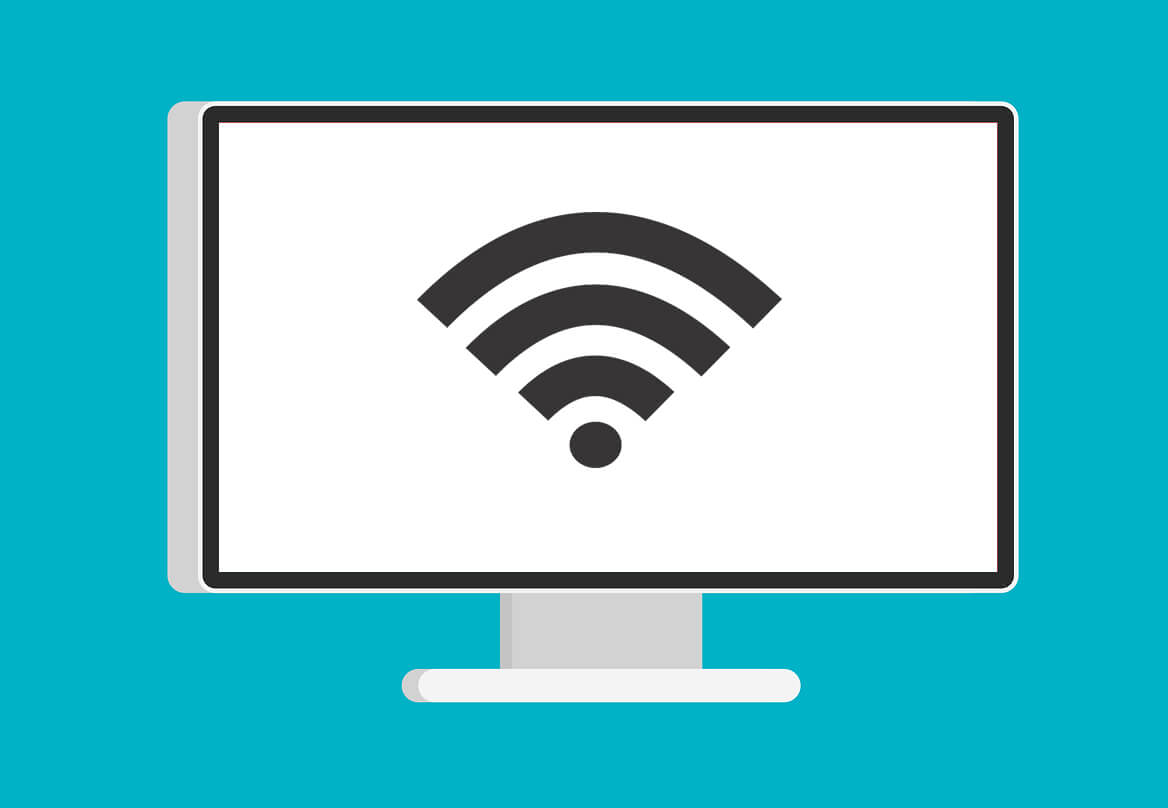Apakah kamu sering kesulitan saat menyambungkan wifi ke komputer? Tidak perlu khawatir! Pada artikel kali ini, kita akan membahas tips dan trik untuk menyambungkan wifi ke komputer dengan mudah. Terdapat banyak cara untuk menyambungkan wifi ke komputer, namun kita akan membahas cara paling praktis dan mudah dipahami. Dalam artikel ini, kita akan membahas beberapa tips umum agar kamu dapat terhubung dengan WiFi di komputermu dalam beberapa menit.
Cara Menyambungkan Wifi ke Komputer
Berikut cara menyambungkan wifi ke komputer, dalam langkah-langkah sederhana.
Langkah 1: Cek sinyal wifi
Sebelum kamu mulai menyambungkan wifi ke komputer, pastikan di lokasi kamu memiliki sinyal wifi yang cukup kuat dan stabil. Hal ini penting karena jika sinyal wifi yang kamu miliki sangat lemah, maka kamu tidak dapat terhubung dengan wifi. Jika sinyal wifi yang kamu miliki sangat lemah, maka ada beberapa trik yang dapat kamu terapkan:
- Pindahkan komputer kamu ke lokasi yang lebih dekat dengan router Wifi.
- Matikan perangkat yang dapat mengganggu sinyal seperti oven microwave atau radio.
Langkah 2: Aktifkan WiFi di komputer
Kamu perlu memastikan WiFi di komputermu sudah diaktifkan, untuk itu kamu dapat melihat di taskbar. Jika belum, kamu dapat mengaktifkan Wi-Fi melalui Control Panel.
Langkah 3: Cari dan Pilih Jaringan Wifi
Setelah kamu mengaktifkan wifi di komputermu, kamu dapat mencari dan memilih jaringan wifi yang tersedia. Kamu dapat menggunakan ikon wifi di taskbar atau langsung mencarinya dalam menu pengaturan. Setelah kamu menemukan jaringan wifi yang diinginkan, pilih jaringan tersebut dan klik ‘Connect’.
Langkah 4: Masukkan password
Setelah kamu memilih jaringan wifi yang diinginkan, kamu akan diminta untuk memasukkan password wifi. Pastikan untuk memasukkan password wifi dengan benar, jika tidak, kamu tidak akan terhubung ke wifi.
Langkah 5: Tunggu sampai terhubung
Setelah kamu memasukkan password wifi yang benar, kamu akan terhubung ke jaringan wifi. Jika terhubung, maka kamu dapat mengakses internet melalui jaringan wifi tersebut. Jika tidak terhubung, maka kamu dapat mengulangi proses dari langkah 3 dan pastikan kamu memasukkan password wifi dengan benar.
Gambar Cara Menyambungkan Wifi Ke Komputer
Untuk memudahkan dalam memahami langkah-langkah dalam menyambungkan wifi ke komputer, berikut ini disertakan beberapa gambar:
Gambar 1. Cara Menyambungkan Wifi Ke Komputer Untuk Pemula
Sumber: teraskaltim.com
Gambar 2. Cara Mengkoneksi Wifi Ke Komputer
Sumber: ngelag.com
Gambar 3. Praktis: Cara Menyambungkan Wifi Ke Komputer
Sumber: lelandcheung.com
Gambar 4. Cara Mengonfigurasi Router
Sumber: howtogeek.com
Gambar 5. Cara Menyambungkan WiFi Ke Komputer
Sumber: leskompi.com
FAQ (Frequently Asked Questions)
Pertanyaan 1. Bagaimana jika saya lupa password wifi?
Jawab: Jika kamu lupa password wifi, ada beberapa tindakan yang dapat kamu lakukan. Pertama, kamu dapat mencoba menghubungi pemilik jaringan wifi untuk meminta password wifi. Kedua, jika kamu memiliki akses ke router wifi, kamu dapat dengan mudah mengubah password wifi melalui halaman pengaturan router. Jangan khawatir jika kamu tidak tahu bagaimana cara masuk ke halaman pengaturan router, kamu dapat mencari tutorialnya di internet atau menghubungi produsen router.
Pertanyaan 2. Apa yang harus saya lakukan jika saya terus gagal menyambungkan ke wifi?
Jawab: Jika kamu terus gagal menyambungkan ke wifi, ada beberapa hal yang perlu kamu periksa. Pastikan sinyal wifi yang kamu terima cukup kuat dan stabil. Jika sinyal wifi yang kamu terima sangat lemah, maka kamu harus mencari lokasi yang lebih dekat ke router wifi atau menghubungi penyedia layanan internet. Jika sinyal wifi kuat dan stabil, kamu dapat mencoba mengulangi langkah-langkah yang telah dijelaskan di atas atau mencoba menyambungkan ke jaringan wifi lain untuk memastikan bahwa masalah tidak di komputermu. Jika masih gagal, kamu dapat menghubungi penyedia layanan internet atau produsen router untuk meminta bantuan.
Video Tutorial Cara Menyambungkan Wifi Ke Komputer
Bagi kamu yang membutuhkan panduan visual, berikut ini disertakan video tutorial cara menyambungkan wifi ke komputer:
Dalam video ini, kamu akan mempelajari cara menyambungkan wifi ke komputer dan langkah-langkah yang harus dilakukan jika terjadi masalah dalam menyambungkan wifi ke komputer. Video ini dapat membantu kamu memahami cara menyambungkan wifi ke komputer dan menghadapi masalah yang mungkin kamu alami saat menyambungkan wifi ke komputer.
Dengan mengikuti langkah-langkah dalam artikel ini, kamu sekarang telah berhasil menyambungkan wifi ke komputer. Jangan lupa untuk selalu memeriksa sinyal wifi yang kamu terima dan memasukkan password wifi dengan benar untuk terhubung dengan jaringan wifi yang dimaksudkan. Jika kamu mengalami masalah dalam penyambungan wifi ke komputer, jangan ragu untuk menghubungi penyedia layanan internet atau produsen router untuk mendapatkan bantuan. Semoga artikel ini bermanfaat untuk kamu!